Guia de Acessibilidade de Heretic + Hexen
Por: id Software

Além das melhorias e do conteúdo inédito, Heretic + Hexen também inclui funções de acessibilidade e usabilidade. Elas incluem tanto adições a opções já existentes como também configurações no Menu de Acessibilidade.
Notificação das opções de acessibilidade
Ao inicializar o jogo, vocês receberão uma notificação das opções de acessibilidade. Heretic + Hexen tem diversas configurações de acessibilidade para melhorar a legibilidade dos menus, auxiliar com o bate-papo por texto ou por voz no modo multijogador, habilitar ou desabilitar efeitos na tela e mais.
Neste primeiro menu, vocês podem escolher desabilitar tudo ou personalizar cada opção de acessibilidade. Se escolherem “Personalizar configurações de acessibilidade”, as opções todas ficarão na forma mais acessível por padrão. Escolher “Desativar todas as configurações” fará o jogo usar o padrão original de antes da atualização (texto clássico, sem bate-papo adicional e efeitos de clarão na íntegra). Após escolher “Personalizar configurações de acessibilidade”, vocês podem ajustar qualquer opção manualmente a qualquer momento.
Confiram as opções disponíveis para garantir que estão todas conforme a sua preferência. Para acessá-las e ajustá-las após essa inicialização, é só entrar no menu, ir até Opções e escolher Acessibilidade.
Opções de acessibilidade
Ao inicializar o jogo pela primeira vez, este menu aparecerá se vocês escolherem “Personalizar configurações de acessibilidade”. Vocês também podem ajustar qualquer uma dessas configurações na categoria Acessibilidade do menu Opções.
- Texto de alto contraste - Habilitem ou desabilitem o texto de alto contraste. Quando habilitada, a opção mudará o plano de fundo arás do texto para um tom preto sólido. Isso fica habilitado quando vocês escolherem “Personalizar configurações de acessibilidade” no menu inicial.
(Alto contraste HABILITADO)
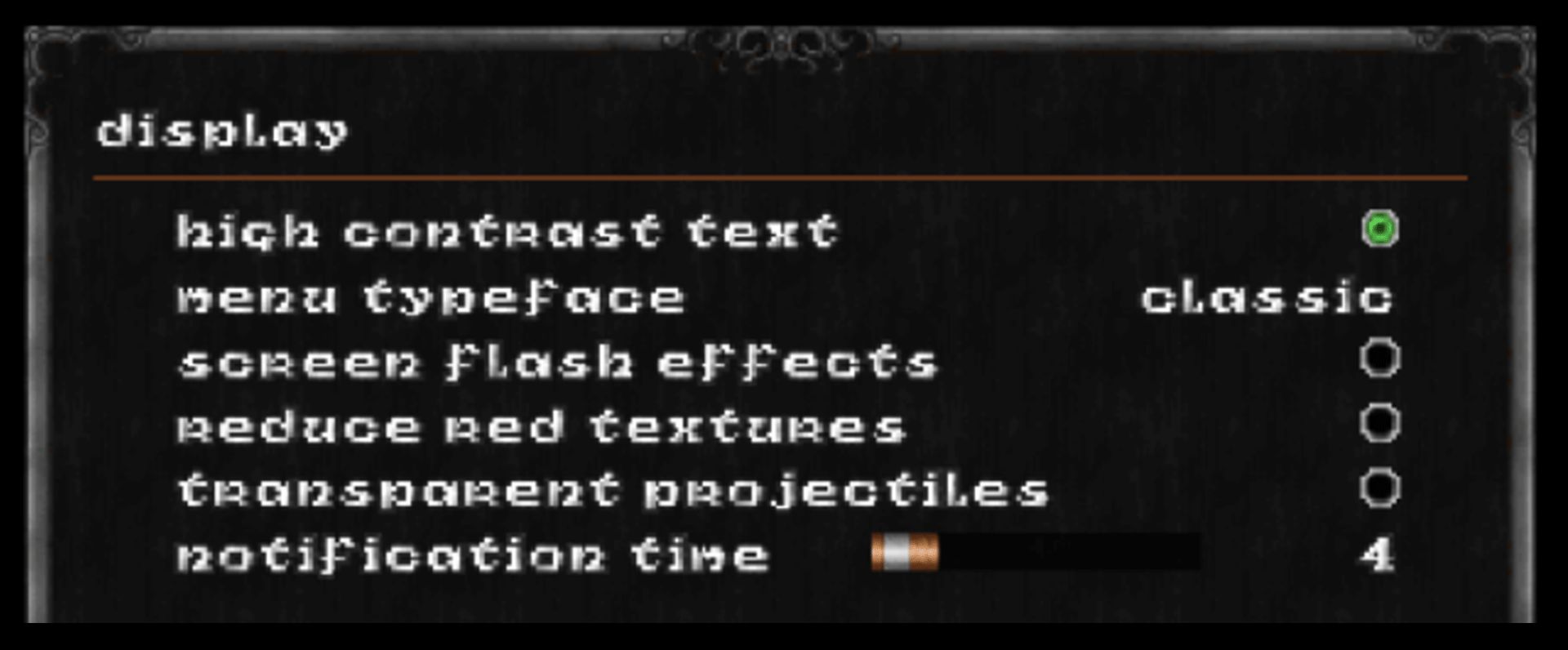
(Fonte clássica)
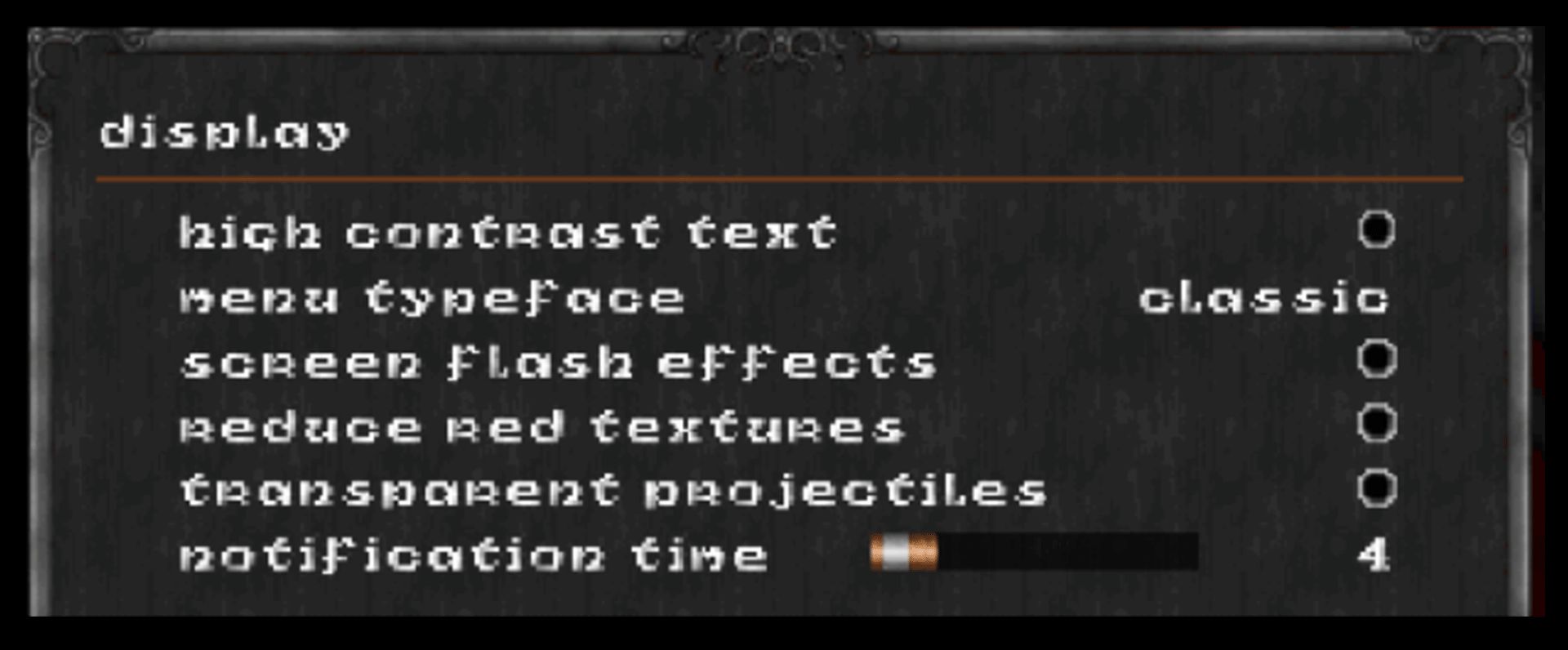
- Fonte do menu - Escolham entre o texto Moderno e o Clássico. O texto Moderno usa uma fonte grande menos estilizada, em caixa alta e baixa e uma cor mais legível. O texto clássico é na fonte original pixelizada do jogo. A opção fica marcada como Moderno ao escolher “Personalizar configurações de acessibilidade” no menu inicial.
- Efeitos de clarão na tela (efeitos de tela inteira) - Quando habilitada (selecionada), esta opção possibilita a exibição integral de efeitos de clarão na tela. Quando desabilitada (não selecionada), vários dos efeitos de clarão do jogo não aparecem. Isso inclui efeitos que fazem a tela mudar de cor por um instante. A opção fica desabilitada (não selecionada, portanto, sem exibição) ao escolher “Personalizar configurações de acessibilidade” no menu inicial.
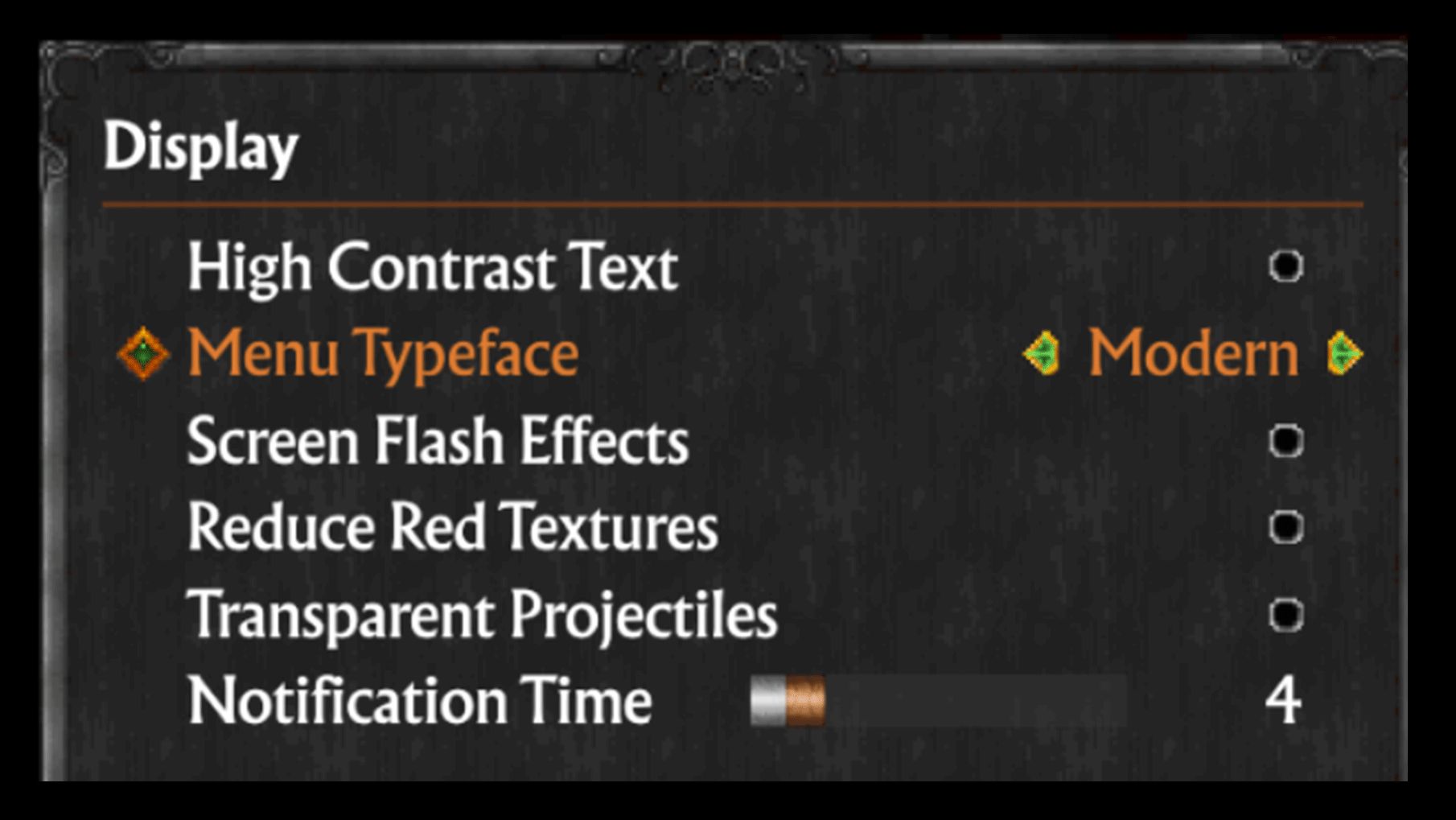
- Reduzir texturas vermelhas - Quando habilitada, esta opção muda a cor das texturas vermelhas planas para reduzir a quantidade de vermelho intenso na tela. A opção fica habilitada (mudando o vermelho) ao escolher “Personalizar configurações de acessibilidade” no menu inicial.
- Projéteis transparentes - Quando habilitada, esta opção deixa certos projéteis das armas do jogador parcialmente transparentes, reduzindo a intensidade dos efeitos visuais ao atacar inimigos à queima-roupa. A opção fica habilitada (deixando certos projéteis transparentes) ao escolher “Personalizar configurações de acessibilidade” no menu inicial.
- Tempo de notificação - Alterem o tempo em que as mensagens de notificação ficam no topo da tela (de 0 a 20 segundos). Fica em 4 segundos por padrão.
- Ler bate-papo em voz alta - Habilitar a opção converte o bate-papo por texto do multijogador em uma voz sintética. A opção fica habilitada ao escolher “Personalizar configurações de acessibilidade” no menu inicial.
- Transcrever bate-papo por voz - Habilitar a opção converte o bate-papo por voz em texto na janela de bate-papo do multijogador. A opção fica habilitada ao escolher “Personalizar configurações de acessibilidade” no menu inicial.
- Falar por mim no bate-papo por voz - Habilitar a opção permite a conversão de texto digitado no bate-papo do multijogador em uma voz sintética para os outros jogadores ouvirem no bate-papo por voz. Quando habilitado, haverá um canal adicional chamado Voz no bate-papo. Mandar uma mensagem nele fará uma voz sintética enunciar a mensagem em voz alta para os jogadores. A opção fica habilitada ao escolher “Personalizar configurações de acessibilidade” no menu inicial.
- Tempo de mensagem do bate-papo - Alterem o tempo em que a janela do bate-papo aparece quando uma nova mensagem é enviada (de 0 a 20 segundos). Fica em 3 segundos por padrão.
Opções de comando
- Atribuições do controle - Confiram as atribuições atuais do controle. É possível reatribuir outros comandos aos controles de movimento, ações, armas, inventário, Automapa e multijogador (inclusive bate-papo e pressionar para falar).
- Atribuições de mouse e teclado - Confiram as atribuições atuais de mouse e teclado. É possível reatribuir outros comandos para os controles de movimento, ações, armas, inventário, Automapa e multijogador (inclusive bate-papo e pressionar para falar). É possível trocar entre WASD, ESDF e Personalizado para o movimento padrão.
- Habilitar mira vertical - Habilitem olhar para cima ou para baixo. Se desabilitada, a mira vertical é automática. Fica habilitada por padrão.
- Comandos de botão de controle - Alterem o tipo de símbolo exibido para os comandos de botão do controle. É possível deixar no automático ou alternar entre os vários tipos de letras e símbolos para os comandos.
- Vibração do controle e intensidade da vibração - Habilitem a configuração de ligar ou desligar, ou ajuste a intensidade da vibração com um botão deslizante.
- Inverter mira - Com a visão livre habilitada, inverta cima e baixo.
- Sensibilidade vertical e horizontal do controle - Ajustem separadamente as sensibilidades horizontal e vertical do controle.
- Primeiro controle - Mude qual jogador o primeiro controle conectado ao sistema controla. Quando configurado como Jogador 2, o Jogador 1 pode usar o mouse e o teclado. Fica no Jogador 1 por padrão.
- Trocar direcionais analógicos - Quando habilitado, o controle esquerdo controla a câmera enquanto o direito controla o movimento. Fica desabilitado por padrão.
- Opções avançadas do controle - Habilitem ou desabilitem a suavização e aceleração no controle. Ajustem a aceleração máxima ao virar e a área inativa dos analógicos esquerdo e direito.
- Suavização do mouse - Ajustem a suavização do mouse (desligado, 2x, 3x ou 4x). Quando habilitada, deixará o movimento do mouse mais suave, mas ele será menos preciso. Fica desabilitado por padrão.
- Inverter mira do mouse - Com a visão livre habilitada, inverta cima e baixo. Fica desabilitado por padrão.
- Sensibilidade vertical e horizontal do mouse - Ajustem separadamente as sensibilidades horizontal e vertical do mouse.
- Sensibilidade de movimento do mouse - Ao segurar uma tecla de deslocamento lateral, controlem a sensibilidade do mouse para deslocar-se com ele. Fica em 50 por padrão.
Jogabilidade
- Carregar automaticamente ao morrer - Quando habilitada, a opção carrega automaticamente o jogo salvo mais recente em caso de morte, em vez de reiniciar o mapa com equipamento limitado.
- Sempre correr - Habilite ou desabilite correr por padrão ao se mover.
- Desbloquear todas as trapaças - Quando habilitado, o menu de trapaças não exigirá que você insira as trapaças para desbloqueá-las. Fica desabilitado por padrão.
- Cenas de Hexen - Habilitem cenas de introdução e intervalo do Hexen.
- Ajustes do retículo - Definam o estilo com as seguintes opções: tamanho (50% a 400%), alfa (afeta a transparência), borda com traçado preto, ponto central, matiz (escolha a cor), saturação (de tons de cinza a cor total) e luminosidade (valores menores tendem a preto, valores maiores tendem a branco).
- Ajustes do retículo da mira automática - Ajustes de tamanho, matiz, saturação e luminosidade para o retículo da mira automática.
Multijogador
Habilitem ou desabilitem configurações de jogar entre plataformas, VOIP, microfone, pressionar para falar e estado da rede.
- Direção da tela dividida - Definam como horizontal ou vertical.
Som
Escolham a trilha sonora que preferirem. Certas configurações podem afetar também a ordem das faixas ou reiniciar a música ao ressurgir.
- Volume - Ajustem o volume-mestre, dos efeitos sonoros, da música e da voz.
- Áudio em 3D - Quando habilitado, usa especialização de áudio em 3D ao reproduzir som no mundo, em vez de mixagem de som estéreo. Fica desabilitado por padrão.
- Sons de variação sonora - Habilitem ou desabilitem a variação dos sons.
Exibição
Ajustem as configurações de vídeo, a escala da resolução, widescreen, a proporção da interface e a zona segura.
- Campo de visão - Ajustem o campo de visão entre 50 e 120. Fica em 74 por padrão.
- Oscilação da câmera – Ajustem a oscilação da visão da câmera entre 0% e 100%. Fica em 75% por padrão.
- Interface em tela cheia - Habilitem ou desabilitem os elementos decorativos da interface que ocupam uma parte do inferior da tela.
- Iluminação extra - Acrescentem mais luzes ao cenário para iluminar o jogo (0 a 100%). Pode reduzir os efeitos de iluminação de áreas escurecidas. Fica em 0% por padrão.
- Brilho - Ajustem o brilho do jogo de 0 a 100%. Fica em 40% por padrão.
- Iluminação extra - Ajustem o nível de luz dos mapas. Aumentem de 0% (sem iluminação extra) a 100% para melhorar a visibilidade de áreas escuras do jogo e aumentar a distância visível.
- Descrições de itens - Habilitem ou desabilitem a exibição de nomes e descrições na tela ao selecionar itens no inventário. Fica habilitada por padrão.
- Dicas de comandos na interface - Escolham entre mostrar ou ocultar a exibição de comandos na interface.
- Dissolução - Habilitem ou desabilitem transições em dissolução ao carregar fases novas. Ficam habilitadas por padrão.
- Configurações do Automapa - Exibam ou escondam os marcadores, ajustem o tamanho dos marcadores e a espessura da linha do Automapa.
Lamentamos, mas você não pode acessar este conteúdo. Consulte Política de Privacidade







